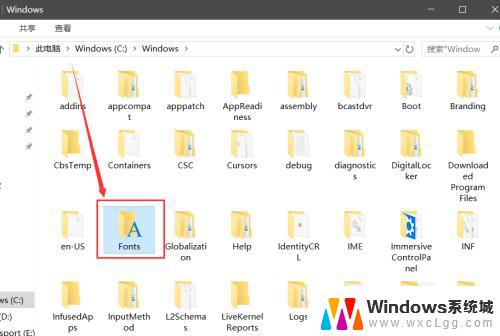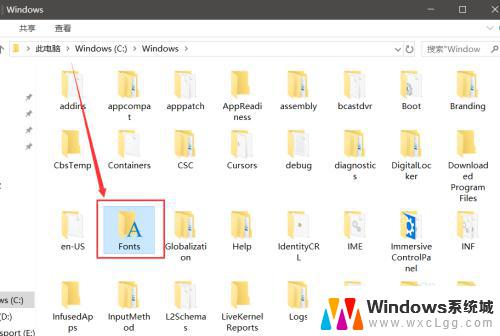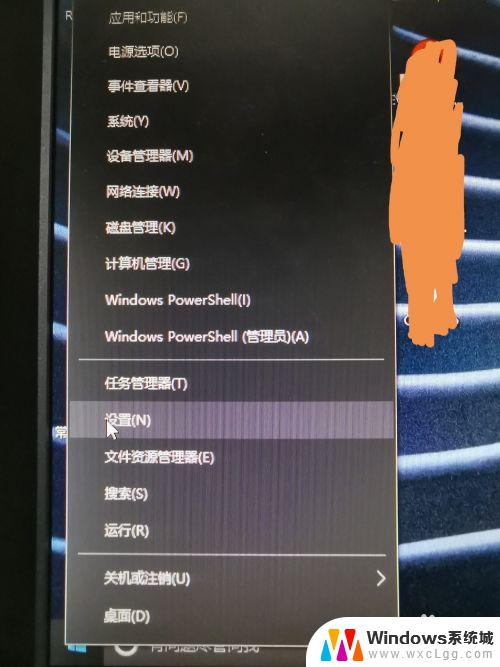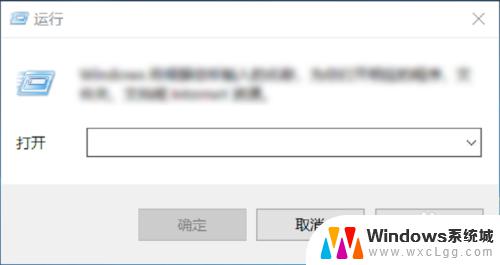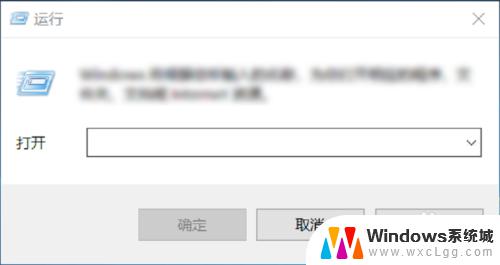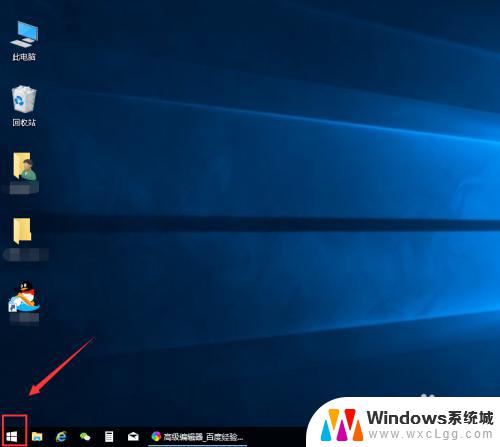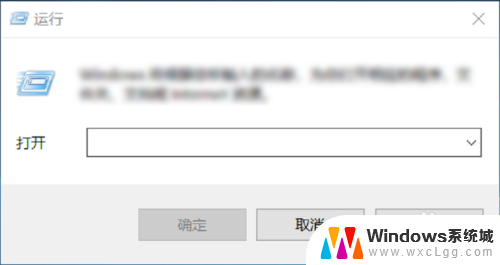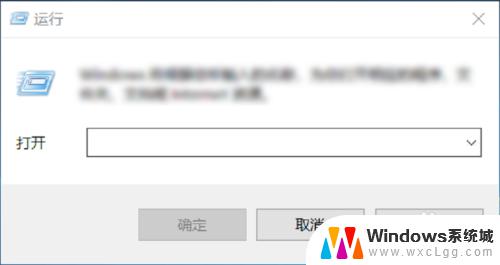win10 增加字体 win10如何导入字体
更新时间:2024-01-03 09:04:31作者:xtang
随着Windows 10操作系统的不断升级,字体的选择和导入变得更加简单和方便,在Windows 10中,我们可以通过增加字体来个性化我们的电脑界面,使其更加独特和美观。而且随着字体的增加,我们也能够更好地满足不同场合和需求下的文字展示要求。如何在Windows 10中增加字体,又该如何导入字体呢?本文将为大家详细介绍Windows 10增加字体和导入字体的方法,让我们一起来了解吧。
具体方法:
1.鼠标右击桌面,在右键菜单里选择个性化选项。
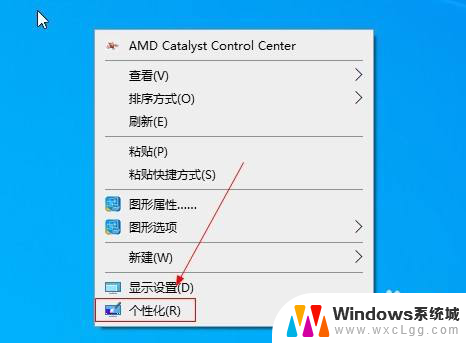
2.在个性化设置窗口,选择字体菜单。
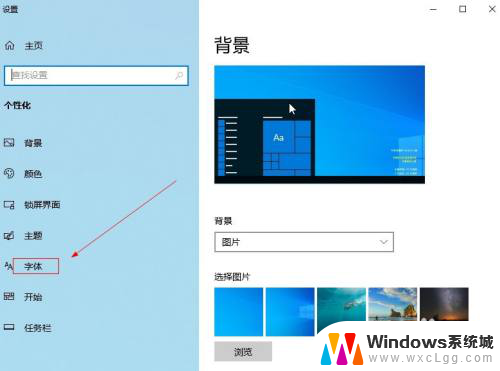
3.在右侧窗口,点击microsoft store 中获取更多字体。
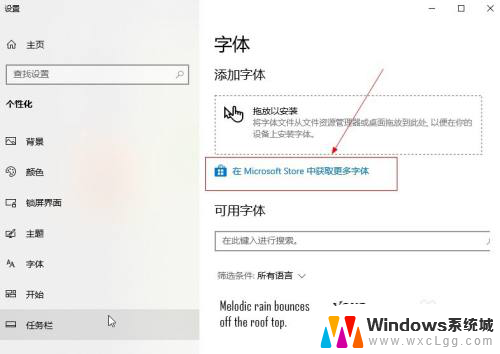
4.选择自己需要的字体,然后点击下载。
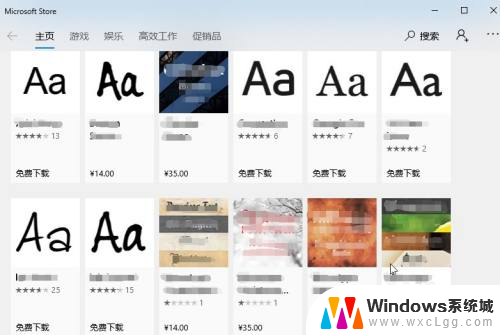
5.也可以从其它网站上下载,然后将字体拖拽到添加字体的位置。
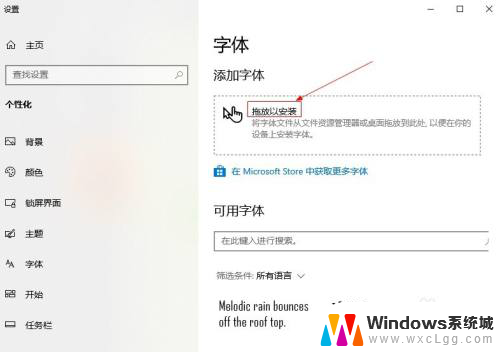
以上是Win10增加字体的全部内容,如果您遇到这种情况,您可以按照我的方法来解决,希望对大家有所帮助。